![]() Um eine neue Hörgeräteversicherung für einen Kunden zu Erstellen, wählen Sie die Verwaltung für Hörgeräteversicherungen im Hauptmenü »Extras«//»Verträge«//»HG-Versicherungen« oder öffnen Sie einen Kunden zur Bearbeitung und klicken Sie links auf den Ordner Verträge.
Um eine neue Hörgeräteversicherung für einen Kunden zu Erstellen, wählen Sie die Verwaltung für Hörgeräteversicherungen im Hauptmenü »Extras«//»Verträge«//»HG-Versicherungen« oder öffnen Sie einen Kunden zur Bearbeitung und klicken Sie links auf den Ordner Verträge.
Schritt 1:
Wenn Sie am Bildschirmrand auf den Button Neu klicken erscheint der Dialog Hörgeräteversicherung erstellen:
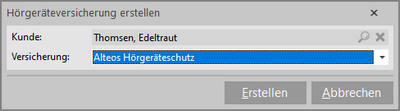
•Kunde: Wählen Sie über das Lupen-Symbol  einen Kunden aus, für den die Hörgeräteversicherung erstellt werden soll. Wenn Sie die Hörgeräteversicherung innerhalb des Kunden erstellen, steht der aktuelle Kunde bereits in dem Feld und ist hier nicht änderbar.
einen Kunden aus, für den die Hörgeräteversicherung erstellt werden soll. Wenn Sie die Hörgeräteversicherung innerhalb des Kunden erstellen, steht der aktuelle Kunde bereits in dem Feld und ist hier nicht änderbar.
•Versicherung: Wählen Sie eine Hörgeräteversicherung aus.
Klicken Sie auf den Button Erstellen. Es erscheint automatisch der Dialog Neue Hörgeräteversicherung erstellen.
Schritt 2:
Je nach dem welche Versicherung Sie im ersten Schritt ausgewählt haben, wird der entsprechende Assistent geöffnet, der Sie durch die Erstellung der Hörgeräteversicherung führt. Hier am Beispiel Alteos:
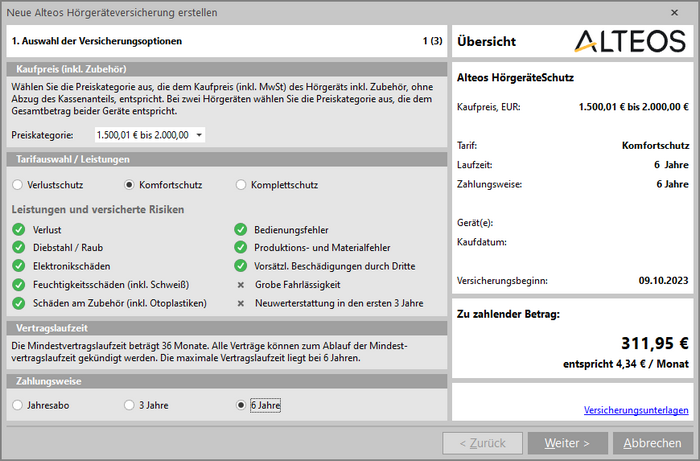
•Wählen Sie hier zunächst die Versicherungsoptionen aus. Anhand der gewählten Optionen wird rechts in der Übersicht bereits der vom Versicherungsnehmer zu zahlende Betrag ermittelt.
•Über den blauen Link Versicherungsunterlagen, können Sie bereits ausführliche Informationen zu der Versicherung für den Kunden runter laden.
•Klicken Sie auf den Button Weiter.
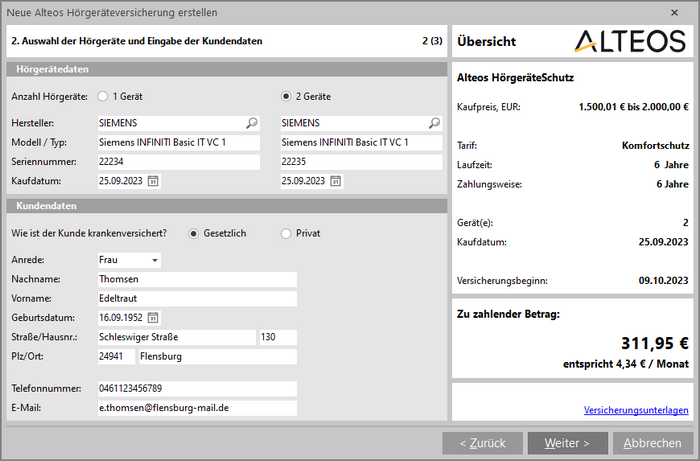
•Wählen Sie nun die zu versichernden Hörgeräte aus und vervollständigen Sie die notwendigen Daten des Kunden.
•In der Übersicht am rechten Bildschirmrand werden die gewählten Kunden weiterhin gut sichtbar angezeigt.
•Klicken Sie wieder auf den Button Weiter.
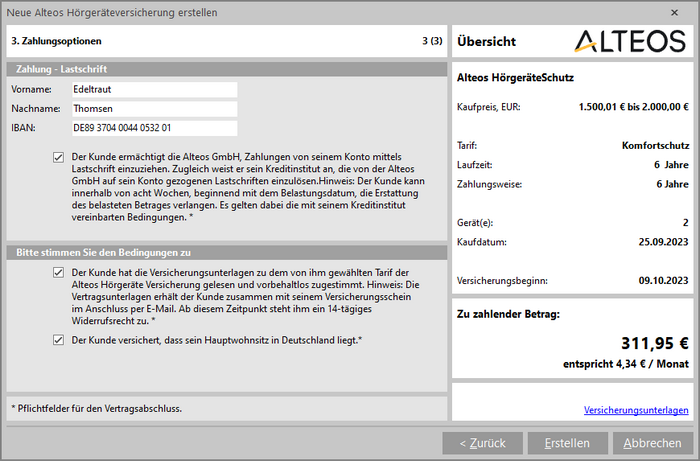
•Abschließend geben Sie noch die Zahlungsoptionen an und den notwendigen rechtlichen Bedingungen muss zwingend zugestimmt werden, sonst kann die Hörgeräteversicherung nicht erstellt werden.
•Klicken Sie abschließend auf den Button Erstellen. Sie werden dann noch einmal gefragt, ob Sie die Versicherung wirklich erstellen möchten. Antworten Sie mit dem Button Ja.
•Die Hörgeräteversicherung wird erstellt und der AkuWinClient lädt automatisch die Versicherungsdokumente (Versicherungsschein und Vertragsunterlagen) runter und speichert diese in AkuWinOffice unter Dokumente oder in DocFarm, falls dies von Ihnen genutzt wird.
•Wenn Sie auf den Ordner Dokumente oder DocFarm im Kundenstamm wechseln, können Sie die Versicherungsdokumente ausdrucken.